
PL・PSシリーズをご使用中のお客様へ重要なお知らせ
掲載日:2007/04/25
平素はデジタル製品をご愛顧いただき誠にありがとうございます。
IPC(Industrial Personal Computer)のPL、PS-A、PS-Bシリーズを特定の条件でご使用になるとフリーズするおそれがあります。
この件につきまして、以下に発生内容と対処方法を報告させていただきます。
お客様には大変ご迷惑をおかけいたしますことを深くお詫び申し上げます。
概要
【症状】
PL・PS-A・PS-BシリーズにてIntel® CPU製品をご使用いただいている場合、特定の条件においてフリーズするおそれがあります。詳しくは発生する条件をご参照ください。
【原因】
ハードディスクドライバ(Intel® Application Accelerator)とIntel®製Chipsetの組み合わせにより発生いたします。
【対策】
現在インストールされているハードディスクドライバ(Intel® Application Accelerator)をアンインストールし、代替可能なハードディスクドライバへと変更します。
対象機種の確認方法をご確認いただき、対処方法よりご使用環境に合った対策を実施してください。
対象となるお客様
PL・PS-A・PS-Bシリーズで、該当するハードディスクドライバがインストールされているプリインストールハードディスクドライブをご使用の場合。
詳しくは、対象機種の確認方法をご参照ください。
発生する条件
Windows®のコントロールパネルにある「電源の管理」または「電源オプション」で「ハードディスクの電源を切る」に設定し、ハードディスクへのアクセス頻度が低い場合(夜間、操作されずに放置されているときなど)に、非常に低い確率ながらOSがフリーズすることがあります。
発生する現象
- マウス操作した場合など、ハードディスクへのアクセスが発生した直後にフリーズする。このときマウスカーソルは移動するが、ウインドウを開くことができない(表示が更新されない)動作となる。
- USBキーボードを挿入するなど、ハードディスクへのアクセスが発生した直後にフリーズし、USBデバイスが認識されなくなる。
- 上記のタイミングで時計が停止する。
- イベントログにエラー情報が残らない。
発生時の状況により症状が変化します。必ず上記の通りになるとは限りません。
対象機種の確認方法
①ハードディスクのボリュームラベル*1をご確認ください。
※お客様独自でボリュームラベルを変更されている場合はハードディスクユニットを取り出していただき、ハードディスクユニットに貼付しているリビジョンシール*2の[MODEL]と[SOFTREV]をご参照ください。
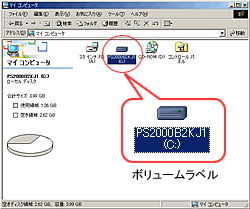 |
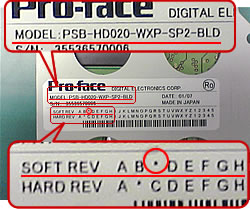 |
|
| ※1 ボリュームラベル | ※2 リビジョンシール |
②下記表より該当するかどうかをご確認いただき、対処方法へとお進みください。
【該当する場合】
表より、インストールされているハードディスクドライバ名称をご確認ください。
旧バージョンのハードディスクドライバ(Indel® Ultra Storage Driver)もアンインストールする必要があるため、併せて該当型式とソフトリビジョンを記載しています。
【該当しない場合】
推奨する設定がありますので対処方法へとお進みください。
該当するハードディスクドライバを使用しているプリインストールハードディスク一覧表
■PL-X920シリーズ| オプション型式 [MODEL] | [SOFTREV] | ボリュームラベル | ハードディスクドライバ |
|---|---|---|---|
PL-HDX920-NT40 |
なし ~ B |
PLX920WNT01 ~ PLX920WNT03 |
Intel® Ultra Storage Driver |
PL-HDX920-W2K |
なし ~ B |
PLX920W2K01 ~ PLX920W2K03 |
Intel® Ultra Storage Driver |
C ~ D |
PLX920W2K04 ~ PLX920W2K05 |
Intel® Application Accelerator |
|
PL-HDX920-W2K/ML |
なし ~ A |
PLX9202KM01 ~ PLX9202KM02 |
Intel(R) Ultra Storage Driver |
B ~ C |
PLX9202KM03 ~ PLX9202KM04 |
Intel® Application Accelerator |
|
PL-HDX920-WXP |
なし ~ A |
PLX920WXP01 ~ PLX920WXP02 |
Intel® Ultra Storage Driver |
PL-HDX920-WXP(SP2) |
B ~ C |
PLX920WXP03 ~ PLX920WXP04 |
Intel® Application Accelerator |
PL-HDB920-NT40 |
なし ~ B |
PLB920WNT01 ~ PLB920WNT03 |
Intel® Ultra Storage Driver |
PL-HDB920-W2K |
なし ~ B |
PLB920W2K01 ~ PLB920W2K03 |
Intel® Ultra Storage Driver |
■PL-5910シリーズ
| オプション型式 [MODEL] | [SOFTREV] | ボリュームラベル | ハードディスクドライバ |
|---|---|---|---|
PL-HD5910-WNT-BLD |
なし |
PL5910WNT01 |
Intel® Application Accelerator |
PL-HD5910-W2K-BLD |
なし ~ A |
PL5910W2K01 ~ PL5910W2K02 |
Intel® Application Accelerator |
■PS-2000Bシリーズ(6スロットモデル含む)
| オプション型式 [MODEL] | [SOFTREV] | ボリュームラベル | ハードディスクドライバ |
|---|---|---|---|
PSB-HD020-W2K-BLD |
なし |
PS2000B2KJ1 |
Intel® Ultra Storage Driver |
A ~ E |
PS2000B2KJ2 ~ PS2000B2KJ6 |
Intel® Application Accelerator |
|
PSB-HD020-W2K/ML-BLD |
なし |
PS2000B2KM1 |
Intel® Ultra Storage Driver |
A ~ E |
PS2000B2KM2 ~ PS2000B2KM6 |
Intel® Application Accelerator |
|
PSB-HD020-WXP-BLD |
なし |
PS2000BXPJ1 |
Intel® Ultra Storage Driver |
PSB-HD020-WXP-BLD(SP2) |
A ~ B |
PS2000BXPJ2 ~ PS2000BXPJ3 |
Intel® Application Accelerator |
PSB-HD020-WXP/ML-BLD |
なし ~ A |
PS2000BXPM1 ~ PS2000BXPM2 |
Intel® Application Accelerator |
■PS-3700AシリーズPentium® 4モデル(EdenTMモデルは対象外)
| オプション型式 [MODEL] | [SOFTREV] | ボリュームラベル | ハードディスクドライバ |
|---|---|---|---|
PSA-HD20-W2K-P4-BLD |
なし ~ A |
3700AP42KJ1 ~ 3700AP42KJ2 |
Intel® Application Accelerator |
PSA-HD20-W2K/ML-P4-BLD |
なし ~ A |
3700AP42KM1 ~ 3700AP42KM2 |
Intel® Application Accelerator |
PSA-HD20-WXP-P4-BLD |
なし ~ A |
3700AP4XPJ1 ~ 3700AP4XPJ2 |
Intel® Application Accelerator |
PSA-HD20-WXP/ML-P4-BLD |
なし ~ A |
3700AP4XPM1 ~ 3700AP4XPM2 |
Intel® Application Accelerator |
■PS-3650Aシリーズ
| オプション型式 [MODEL] | [SOFTREV] | ボリュームラベル | ハードディスクドライバ |
|---|---|---|---|
PS365XA-HD40-W2K-BLD |
なし |
PS365XA2KJ1 |
Intel® Application Accelerator |
PS365XA-HD40-W2K/ML-BLD |
なし |
PS365XA2KM1 |
Intel® Application Accelerator |
PS365XA-HD40-WXP-BLD |
なし |
PS365XAXPJ1 |
Intel® Application Accelerator |
PS365XA-HD40-WXP/ML-BLD |
なし |
PS365XAXPM1 |
Intel® Application Accelerator |
■PL-X930シリーズ
| オプション型式 [MODEL] | [SOFTREV] | ボリュームラベル | ハードディスクドライバ |
|---|---|---|---|
PL-HDX930-W2K-BLD |
なし |
PLX930W2K01 |
Intel® Application Accelerator |
PL-HDX930-W2K/ML-BLD |
なし |
PLX9302KM01 |
Intel® Application Accelerator |
PL-HDX930-WXP-BLD |
なし |
PLX930WXP01 |
Intel® Application Accelerator |
PL-HDX930-WXP/ML-BLD |
なし |
PLX930XPM01 |
Intel® Application Accelerator |
該当する「User Manual & Driver CD」一覧表
「User Manual & Driver CD」にも、該当するハードディスクドライバを収録しています。■PL-X920シリーズ
| CD型式 | ハードディスクドライバ |
|---|---|
PLX920 MMCD01~PLX920 MMCD04 |
Intel® Ultra Storage Driver |
PLX920 MMCD05 |
Intel® Application Accelerator |
■PL-5910シリーズ
| CD型式 | ハードディスクドライバ |
|---|---|
PL5910-MMCD-01~PL5910-MMCD-02 |
Intel® Application Accelerator |
■PS-2000Bシリーズ(6スロットモデル含む)
| CD型式 | ハードディスクドライバ |
|---|---|
PS2000B-MMCD-01~PS2000B-MMCD-02 |
Intel® Ultra Storage Driver |
PS2000B-MMCD-03 |
Intel® Application Accelerator |
PS2000B-6S-MMCD-01 |
Intel® Application Accelerator |
■PS-3700AシリーズPentium®4モデル(EdenTMモデルは対象外)
| CD型式 | ハードディスクドライバ |
|---|---|
PS3700A-P41-MCD-1 |
Intel® Application Accelerator |
■PS-3650Aシリーズ
| CD型式 | ハードディスクドライバ |
|---|---|
PS365XAMCD1 |
Intel® Application Accelerator |
■PL-X930シリーズ
| CD型式 | ハードディスクドライバ |
|---|---|
PLX930MCD01 |
Intel® Application Accelerator |
対処方法
現在インストールされているハードディスクドライバ(Intel® Application Accelerator)をアンインストールし、代替可能なハードディスクドライバへと変更します。
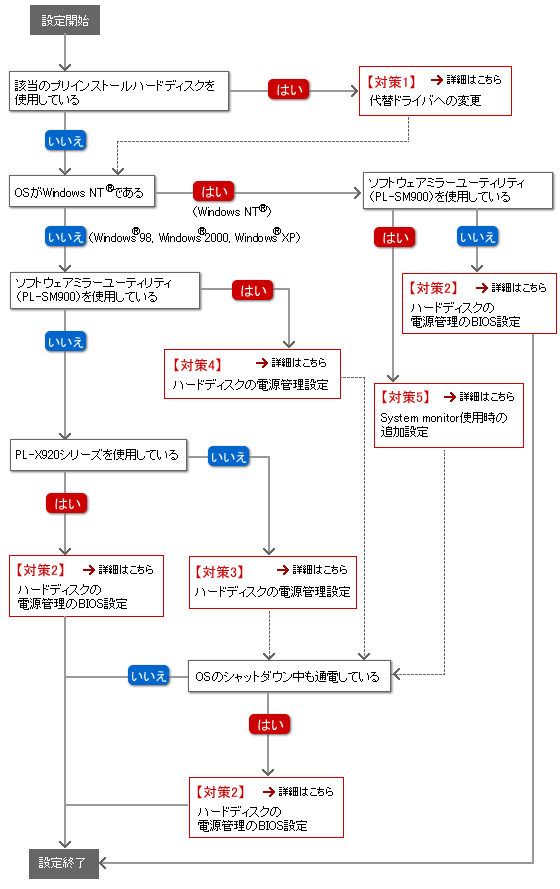
Windows®のコントロールパネルにある「アプリケーションの追加と削除」でハードディスクドライバ(Intel® Ultra Storage Driver もしくはIntel® Application Accelerator)を選択して、アンインストールします。
アンインストール後、使用されているハードディスクドライバを確認してください。
Windows® 2000、Windows® XP の場合
コントロールパネルにある[システム]のデバイスマネージャで [IDE ATA/ATAPI コントローラ]に代替可能なドライバ「Intel® 82801** Ultra ATA Storage Controller - 24**」が表示されます。
上記以外のドライバ名称が表示されている場合はサポートサイト「おたすけPro!」より、「Chipsetドライバ」(Infinst_autol.exe)をダウンロードし、バージョアップすると代替可能なドライバに変更されます。
Windows NT®の場合
コントロールパネルの[SCSI アダプタ]で接続デバイスに代替可能なドライバ「IDE CD-ROM(ATAPI 1.2)/Dual-channel PCI IDE Controller」が表示されます。
[BIOS SETUP] → [Power Management setup] → [HDD Power Down]で非操作時にハードディスクの電源が切れるように設定してください。 設定値は[5Min]を推奨します。
- ソフトウェアミラーユーティリティ(PL-SM900)のRev. が「Rev. なし」または「Rev.A」の場合は、ハードディスクの電源を切る機能はサポートしていません。サポートサイト「おたすけPro!」のホームページから最新版のソフトウェアミラーユーティリティ(PL-SM900)をダウンロードし、バージョンアップしてください。
- Windows®のコントロールパネルにある「電源の管理」または「電源オプション」で「ハードディスクの電源を切る」を「5 分後」に設定します。
- System Monitor を起動します。
ソフトウェアミラーユーティリティ(PL-SM900)をご使用の場合、ハードディスクの電源を切るには、System Monitor が起動している必要があります。
- System Monitor Property を起動し、[Mirror]タブを開きます。
- 「Turn off hard disk」を「5min」に設定し、[OK]ボタンをクリックします。
- System Monitor を起動します。
ソフトウェアミラーユーティリティ(PL-SM900)をご使用の場合、ハードディスクの電源を切るにはSystem Monitor が起動している必要があります。
お問い合わせ
本件に関しましてご不明な点がございましたら、デジタルお客様センターまでお問い合わせください。




